Kaip ištaisyti „Microsoft Teams“ klaidą caa70004

Klaidos kodas caa70004 dažniausiai atsiranda, kai „Microsoft Teams“ nepavyksta jūsų prisijungti arba kai programa užstringa ir užstringa.
Jei buvote pakviesti į „Microsoft Teams“ susitikimą ir neturite Teams of Office 365 paskyros. galite lengvai prisijungti kaip svečias. Štai kaip.
Patikrinkite, ar el. pašte nėra kvietimo į Teams susitikimą, ir spustelėkite nuorodą Prisijungti prie Microsoft Teams susitikimo.
Atidarykite Teams žiniatinklyje arba atsisiųskite programą
Įveskite savo vardą ir pasirinkite garso ir vaizdo nustatymus
Spustelėkite mygtuką Prisijungti dabar, kad galėtumėte dalyvauti susitikime
„Microsoft Teams“ naudoja daugelis organizacijų visame pasaulyje, todėl gali būti diena, kai gausite kvietimą į „Teams“ susitikimą darbo pokalbiui ar kitai progai. Tačiau galbūt dar neturite „Microsoft Teams“ ar organizacijos „Office 365“ paskyros. Tačiau nerimauti nereikia, nes galite lengvai prisijungti prie Teams susitikimo neturėdami Office 365 paskyros. Štai kaip.
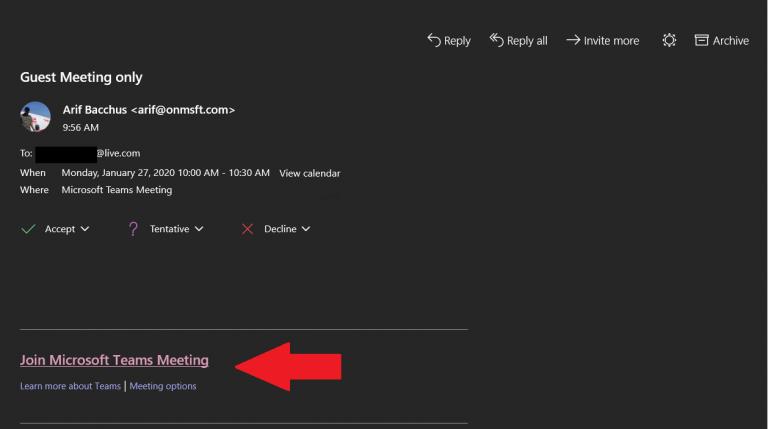
Pirmas žingsnis norint prisijungti prie „Microsoft Teams“ susitikimo be „Office 365“ paskyros yra paprastas. Pirmiausia norėsite patikrinti, ar el. pašte nėra kvietimo. Tada norėsite spustelėti el. laiško apačioje esančią nuorodą Prisijunkite prie „Microsoft Teams“ susitikimo. Kai spustelėsite tai, taip pat galėsite priimti kvietimą ir įtraukti jį į savo kalendorių el.
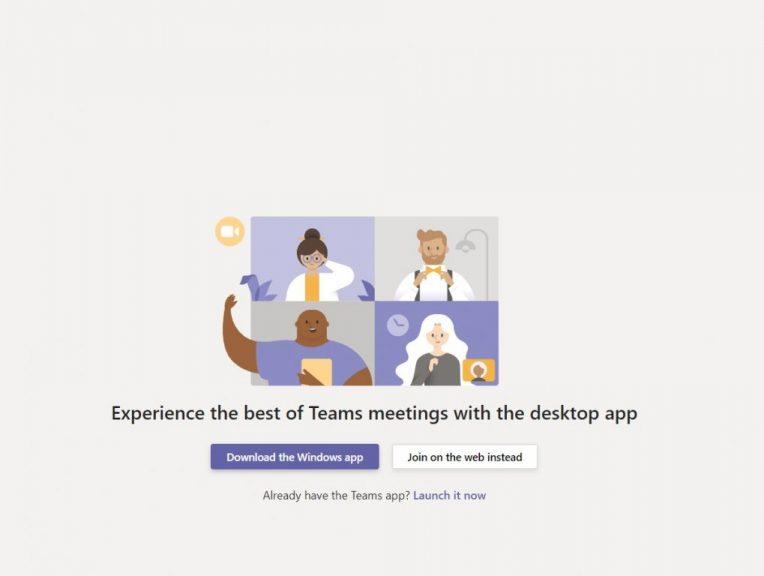
Tada pamatysite, kad spustelėję nuorodą turėsite galimybę atsisiųsti „Windows“ programą arba prisijungti prie žiniatinklio. Jei nuspręsite prisijungti prie susitikimo internete, turėsite žiniatinklio „Microsoft Teams“ versiją. Tada jūsų naršyklė paprašys naudoti internetinę kamerą ir mikrofoną, todėl būtinai sutikite su abiem. Tai užtikrina, kad susitikimo metu būsite matomi ir išgirsti.
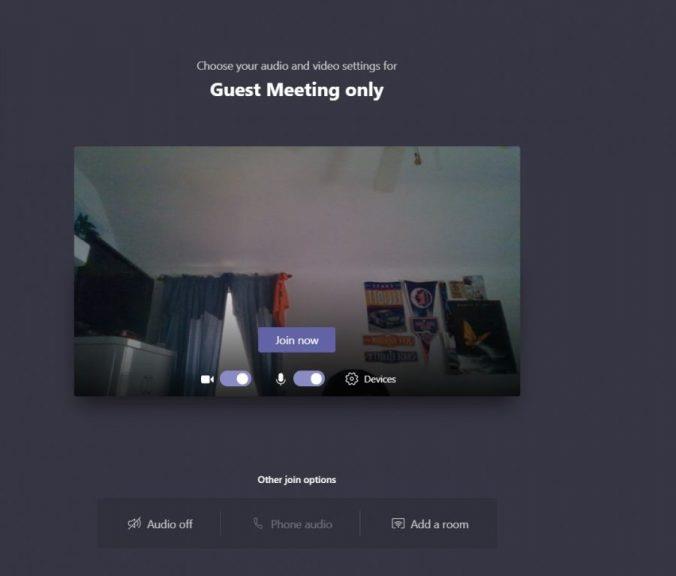
Kai paleisite „Microsoft Teams“, turėsite įvesti savo vardą ir pasirinkti garso ir vaizdo nustatymus. Galite išjungti mikrofoną arba internetinę kamerą. Jei reikia, taip pat galite pasirinkti kitą garso įrenginį. Kai būsite pasiruošę, galite spustelėti violetinį mygtuką Prisijungti dabar.
Galiausiai būsite įtraukti į susitikimo fojė. Kai būsite fojė, susitikimo organizatoriui bus pranešta, kad esate ten, ir jūs būsite įleisti. Jei niekas jūsų neįleis į susitikimą per 15 minučių nuo prisijungimo, būsite pašalintas iš fojė, ir jums reikės vėl prisijungti. Taip pat verta paminėti, kad neturėsite visos prieigos prie kai kurių Teams susirinkimo funkcijų.
Tai gali apimti „Microsoft Whiteboard“, susitikimų užrašus ir kai kurias kitas bendradarbiavimo funkcijas, apie kurias jau kalbėjome. Nedvejodami peržiūrėkite ar kitą informaciją apie „Microsoft Teams“ čia per mūsų skirtą naujienų centrą ir būtinai stebėkite „CloudO3“, kad gautumėte visas savo Teams naujienas ir informaciją.
Klaidos kodas caa70004 dažniausiai atsiranda, kai „Microsoft Teams“ nepavyksta jūsų prisijungti arba kai programa užstringa ir užstringa.
Norėdami išspręsti trūkstamą „Outlook“ skirto „Microsoft Teams“ papildinio problemą, įsitikinkite, kad priedas įgalintas programoje „Outlook“, taip pat „Microsoft Teams“ susitikimų privatumo parametrai.
Jei „Microsoft Teams“ skambučių eilės neveikia, apsvarstykite galimybę atnaujinti „Microsoft Teams“ klientą arba naudoti žiniatinklio versiją.
Norėdami ištaisyti „Microsoft Teams“ DND, kai neveikia, įsitikinkite, kad Teams būsena nustatyta į Netrukdyti. Taip pat galite įjungti „Focus Assist“.
Norėdami išspręsti problemą, „Microsoft Teams“ negali pridėti svečių problemos, patikrinkite delsos problemas, suteikite problemą naudodami „Powershell“ komandas ir įdiekite visus laukiančius naujinimus.
Išspręskite problemą, susijusią su „Microsoft Teams“ naršyklės versijomis, kurios nepalaikomos, nuolat atnaujindami programinę įrangą, naudodami inkognito režimą arba „Android“ programą.
Norėdami ištaisyti „Microsoft Teams“ klaidos kodą 503, prisijunkite naudodami „Microsoft Team Web Client“, patikrinkite, ar nėra paslaugų problemų, išvalykite kredencialų tvarkyklę ir susisiekite su palaikymo komanda.
Jei „Microsoft Teams“ neprisijungs prie susitikimo, turėsite pašalinti interneto ryšio triktis ir įsitikinti, kad jokia ugniasienė neblokuoja prieigos.
Jei vartotojai iš jūsų „Microsoft Teams“ grupės negali transliuoti tiesioginių įvykių plačiajai visuomenei, turite patikrinti, ar nustatyta tiesioginių įvykių strategija.
Jei „Microsoft Teams“ nematote vaizdo failų, apsvarstykite galimybę išvalyti naršyklės talpyklą arba visiškai pakeisti naršyklę.
Kai „Microsoft Teams“ užduotys nerodomos, pabandykite jas pamatyti „Android“ programoje mobiliesiems, patikrinkite, ar nėra naujinimų, arba palaukite, kol bus pranešta apie įvertinimą.
Norėdami ištaisyti „Microsoft Teams“ failo nežinomą klaidą Atsijunkite ir paleiskite komandas iš naujo, susisiekite su palaikymo tarnyba ir internetine bendruomene, atidarykite failus naudodami internetinę parinktį arba iš naujo įdiekite MT.
Jei „Microsoft Teams“ neištrins failų, pirmiausia palaukite šiek tiek ilgiau, tada išvalykite talpyklą ir slapukus iš naršyklės ir atkurkite ankstesnę versiją.
Norėdami ištaisyti klaidos pranešimą, kuriame teigiama, kad „Microsoft Teams“ nepavyko išsaugoti skirtuko nustatymų, patikrinkite kodą ir įsitikinkite, kad URL įvesti teisingai.
Jei jūs arba jūsų kanalo nariai nemato failų „Microsoft Teams“, turėtumėte apsvarstyti galimybę pertvarkyti aplankus „SharePoint“.
Jei „Microsoft Teams“ nepavyksta įkelti ir pateikia klaidos pranešimą. Kažkas nutiko, įsitikinkite, kad naudojote tinkamą el. pašto adresą ir patikrinkite savo kredencialus.
PAtaisymas: „Microsoft Teams“ klaidos kodas 6
Jei bandote prisijungti prie „Microsoft Teams“ ir gaunate klaidos kodą max_reload_exceeded, turite išspręsti AD FS URL problemas arba tiesiog naudoti žiniatinklio klientą.
Norėdami ištaisyti „Microsoft Teams“ klaidą, kurią praleidote, pabandykite priskirti „Microsoft Team License“ vartotojui, pabandykite įjungti studento svečio režimą, kai licencija įjungta.
Atsiprašome, jei gaunate „Microsoft Teams“ klaidą – susidūrėme su problema, atnaujinkite programą ir skaitykite toliau, kad gautumėte daugiau sprendimų.
„Windows 10“ suteikia daugybę pelės tinkinimo parinkčių, todėl galite lanksčiai nustatyti, kaip veikia jūsų žymeklis. Šiame vadove gerai pasimokykite, kaip efektyviai naudoti savo pelę.
Sužinokite, kaip paaukoti Robux savo draugams Roblox platformoje. Šiame straipsnyje rasite efektyvius metodus, kaip pasidalinti Robux greitai ir lengvai.
Išsamus vadovas, kaip <strong>atšaukti „Netflix“</strong> prenumeratą ir atsisakyti paskyros. Sužinokite, kokios yra priežastys ir procesas, kaip tai padaryti.
Sužinokite, kaip daryti geresnes asmenukes su išmaniojo telefono kamera, naudojant efektyvius patarimus ir gudrybes.
Kaip atkurti gamyklinius Meta Quest 2 suraskite visus paslapčių ir gudrybių sprendimus, kad pagerintumėte savo virtualios realybės patirtį.
Sužinokite, kas peržiūrėjo jūsų „Instagram“ profilį, naudojant efektyvius įrankius ir strategijas. Išsiaiškinkite, kaip sekti savo „Insta“ persekiotojus!
Kaip įjungti nuotolinio darbalaukio ryšius „Windows 10“: žingsniai, patarimai ir priemonės, kad būtų galima pasiekti kompiuterį nuotoliniu būdu. Sužinokite daugiau apie „Windows Remote Desktop Connection“.
Pasitaiko atvejų, kai pokalbio draugas gali jus suerzinti ir nenorite, kad jis matytų jūsų istorijas ar žavesius. Tokiu atveju sužinokite, kaip pašalinti arba užblokuoti ką nors „Snapchat“.
Kaip pataisyti, kad „Nintendo Switch“ neįsijungtų? Štai 4 paprasti sprendimai, kaip ištaisyti, kad „Nintendo Switch“ neįsijungtų.
Gaukite atsakymus į „Android“ problemą: kaip iš naujo paleisti telefoną be maitinimo mygtuko? Aptarti šeši geriausi būdai iš naujo paleisti telefoną nenaudojant maitinimo mygtuko.





![„Microsoft Teams“ klaidos kodas 503 [IŠSPRĘSTA] „Microsoft Teams“ klaidos kodas 503 [IŠSPRĘSTA]](https://blog.webtech360.com/resources3/images10/image-182-1008231237201.png)












![„Microsoft Teams“: atsiprašome – susidūrėme su problema [Pataisyta] „Microsoft Teams“: atsiprašome – susidūrėme su problema [Pataisyta]](https://blog.webtech360.com/resources3/images10/image-424-1008181952263.jpg)









